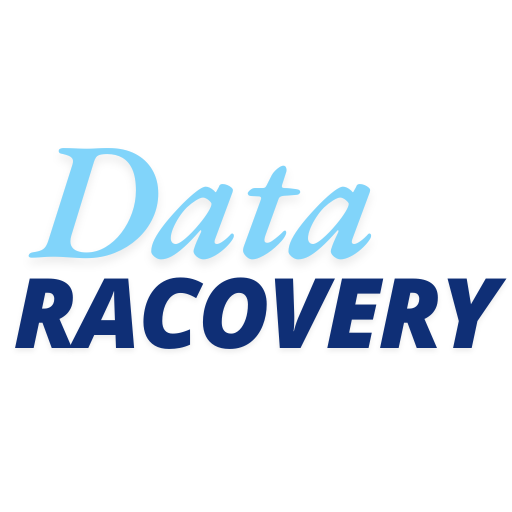WD硬盘不认盘?从排查到修复的实战指南
硬盘突然不认盘,文件瞬间“消失”——这种情况让人头皮发麻吧?尤其是WD硬盘这类高性价比存储设备,一旦出问题,数据丢失风险直接拉满。其实也没啥神秘的,多数情况下是硬件连接、驱动异常或文件系统故障搞的鬼。
问题溯源:从接口到固件的排查逻辑

USB线松了、电源不足、主板串口没开……这些“表面功夫”必须先做起来。比如换根线试试,或者把硬盘插到电脑后置的USB 3.0口上,供电不稳可是移动硬盘的“头号杀手”。如果硬件没问题,驱动程序可能成了“背锅侠”。打开设备管理器看看,WD硬盘旁边有没有黄叹号?右键更新驱动,或者直接卸载后重启,系统通常能自动识别。
文件系统损坏也是常见元凶。这时候磁盘管理工具派上用场,看看硬盘是不是显示“未分配”或者“RAW格式”。如果只是分区表乱了,右键新建分区或分配盘符就能解决;要是文件系统真伤了,得用chkdsk X: /f /r命令抢救,当然,数据恢复软件比如DiskGenius也能帮你扫描找回文件。
深度修复:固件模块与专业工具的博弈
有些情况就没那么简单了。比如WD硬盘的02数据模块损坏,直接导致ID信息读不出来。这时候只能祭出TREX这类专业工具,在纯DOS环境下操作。具体步骤有点复杂,得先确认硬盘型号,找同版本固件写入,再刷新固件重启——听起来像极客操作,但对老硬盘来说可能是救命稻草。
还有种情况更糟:硬盘摔过、进水了,或者出现“咔哒”异响。这时候千万别自己拆盘,物理损坏的硬盘就像“易碎品”,随便动一下可能彻底报废。专业数据恢复机构的无尘室环境才是正解,他们能通过芯片级提取技术把数据“抠”出来,虽然费用不低,但总比数据永久丢失强。
预防与备份:给硬盘上保险的实用技巧
与其事后救火,不如事前预防。CrystalDiskInfo这类工具能实时监控硬盘健康状态,提前预警坏道或温度异常。另外,养成定期备份的习惯,把重要文件同步到云端或另一块硬盘上——别等到硬盘罢工才后悔没备份,那可真是“肠子都悔青了”。
如果你的WD硬盘已经躺平,不妨先试试基础排查,实在不行再找专业人士。记住,数据恢复这事儿,越早动手胜算越大,拖得越久,写入新数据的风险越高,恢复难度也就越大。
文章内容来自互联网,如有雷同实属巧合,可以联系站长删除,谢谢